MapInfo上机指导(一)
mapinfo使用教程

mapinfo使用教程MapInfo是一款强大的地理信息系统(GIS)软件,常用于地图制作、空间分析和数据可视化。
本教程将向您介绍MapInfo的基本操作。
1. 打开MapInfo软件。
在开始菜单中找到MapInfo并点击打开。
2. 导入地理数据。
点击"文件"菜单,然后选择"导入"。
选择您要导入的地理数据文件,并点击"打开"。
MapInfo支持多种地理数据格式,如SHP、TAB等。
3. 地图浏览。
使用鼠标工具栏上的放大、缩小、平移按钮来调整地图视图。
您还可以使用鼠标滚轮来放大或缩小地图。
4. 属性查询。
点击"工具"菜单,并选择"查询"。
在弹出的窗口中,选择您要查询的地理对象图层,并选择查询条件。
点击"确定",MapInfo将显示满足条件的地理对象。
5. 空间分析。
点击"工具"菜单,并选择"空间分析"。
在弹出的窗口中,选择要分析的空间对象图层,并选择分析方法,如缓冲区分析、叠加分析等。
根据需要设置分析参数,然后点击"确定"进行空间分析。
6. 数据编辑。
点击"工具"菜单,并选择"编辑"。
在弹出的窗口中,选择要编辑的数据图层,并选择编辑工具,如绘制、修改、删除等。
在地图上进行编辑操作,然后保存修改。
7. 数据输出。
点击"文件"菜单,并选择"另存为"。
选择输出文件的格式,并设置保存路径。
点击"保存"将地理数据以指定格式输出到指定位置。
8. 栅格数据处理。
MapInfo还支持栅格数据的处理和分析。
点击"栅格"菜单,可以进行栅格数据的叠加、分析、分类等操作。
9. 地图制作。
点击"地图"菜单,选择"新建地图"。
MapInfo优化应用培训(初)
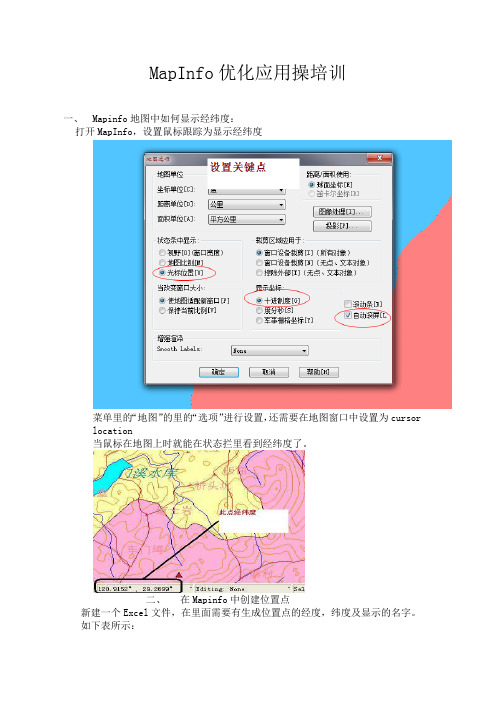
MapInfo优化应用操培训一、Mapinfo地图中如何显示经纬度:打开MapInfo,设置鼠标跟踪为显示经纬度菜单里的“地图”的里的“选项”进行设置,还需要在地图窗口中设置为cursor location当鼠标在地图上时就能在状态拦里看到经纬度了。
二、在Mapinfo中创建位置点新建一个Excel文件,在里面需要有生成位置点的经度,纬度及显示的名字。
如下表所示:然后保存为txt文件使用mapInfo打开txt文件生成TAB文件先在菜单里选择Table,然后Create Points.先对显示设置打勾,然后标注,可以对需要显示的数据进行设置,显示表示对原创建点图标进行更换,如大家,颜色等。
三、在Mapinfo中合并出TEMS测试图我们的测试文件(我们以TEMS为例)即log文件需要导出为.tab文件。
打开tems软件,点击“Logfile”->“Export Logfile”出现对话框点击最左边的按钮(加号)又会出现一个对话框,如图这里我们需要做一些设置,Format下选择“MapInfo Tab file”,点击“Setup”出现选中某一项后.点击此按钮进行添加可以看到左边的选框中有很多个选项,可以做很多项目的专题地图。
这里我们只选择Rxlev Sub (dBm)和Rxqual Sub这两项来做个例选择完成后点击“确定”。
还需要设置要导入的log文件的位置,在Input 下点击“Browse file”来选择文件的位置。
勾选Output下的“Merge output”(这里是数据导出后合并为一个输出文件的意思,可选)。
Directory下还可以设置输出路径。
点击“OK”后出现点击此按钮开始运行导出数据当导出工作完成时会出现下图:点击“Close”即可。
当然也可以查看一下详细的导出信息。
准备工作完成!!!!!!!!! 关键阶段:专题地图的制作打开MapInfo 软件,打开刚才导出的.tab 文件。
Mapinfo重点及难点讲解

Mapinfo重点及难点讲解(一)SQL查询 重分区 无缝图层 返回一、SQL查询SQL Select的一般步骤:1.打开你要查询的表。
你要查询的表为基础表(Base Table)2.选择Query>SQL Select,填写SQL Select对话框满足你需要的那些分。
按击OK,Mapinfo 进行查询。
Mapinfo从你的基础表中抽出数据,把查询结果保存在一个被称为结果表的特殊临时表中。
结果表仅有满足你的条件的行和列。
结果表的默认名是Selection(尽管你可以在SQL Select 对话框的Info Table Named位置上指定一个不同的结果表名)。
注意:以下第三条暗示:结果表既反映在Browser窗口,也反映在Map窗口中,换句话说,可收查询结果保存为另一个图层。
保存方法见下面的第5条。
3.如果你要看查询结果,打开一个Map窗口或(和)一个Browser窗口。
默认的是MapInfo 自动以一个Browser窗口显示结果表(除非你清除了SQL Select对话框中的Browser Results 检查盒)。
如果你的结果表被命名为Selection(默认名),Browser窗就显示一个不同的表名,例如Query1名Query2。
这是因为你浏览这个Selection表的瞬间,MapInfo对该表作了一个“快拍”,并命名这个快拍为Queryn(n是数字,1或更大)。
MapInfo主要按快拍是因为“Selection”是一个特殊的表名,每当你选择或不选择某些行时,Selection都在动态变化。
在SQL Select对话框中,你可以为你的结果表输入一个另外的名字(例如,你可以命名你的结果表为My-Query)。
这就阻止了MapInfo把你的结果表重命名为Queryn。
4.MapInfo自动选择结果表中全部的行。
这样,在你执行了SQL Select之后,你就能够接着执行选择行的全套操作。
《mapinfo入门教程》ppt课件
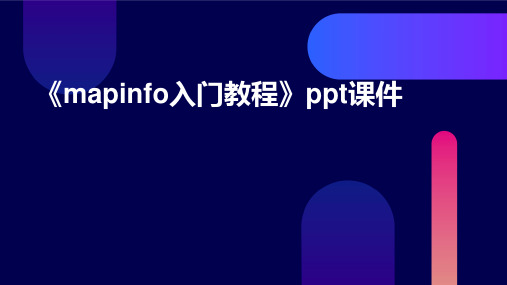
MapInfo提供了丰富的空间分析工具,包 括缓冲区分析、叠加分析、网络分析等, 能够满足不同领域的需求。
可视化表达
自定义开发
MapInfo支持多种可视化表达方式,包括 地图、图表、三维场景等,能够直观地展 示空间数据和属性数据。
MapInfo提供了灵活的二次开发接口,支 持用户自定义功能和扩展应用。
专题地图特点
专题地图的制图区域范围和比例尺一般不受限制,可以包括整个地球或某个区域,比例尺可大可小; 专题地图的内容广泛,几乎可以包括所有自然和人文现象;专题地图不仅可以表示现象的现状及其分 布,而且能表示现象的动态变化和发展规律。
制作专题地图步骤
收集数据
收集与主题相关的数据,包括 空间数据和属性数据。
网络分析
基于网络数据集进行最短路径、最 佳路径等分析,适用于交通、物流 等领域的规划与优化。
可视化表达技巧
符号化表达
通过不同的符号形状、大小、颜色等 视觉变量来区分和表示不同的空间对 象或属性信息。
色彩设计
运用色彩心理学和色彩构成原理,设 计合理的色彩方案,增强地图的视觉 冲击力和表现力。
注记与标注
基础操作与界面介绍
启动与退出MapInfo
启动 MapInfo
通过开始菜 单启动
退出 MapInfo
使用文件菜 单中的退出 选项
通过桌面快 捷方式启动
使用Alt+F4 快捷键
界面组成及功能
标题栏
01 显示当前打开的地图文档名称
和MapInfo版本号。
菜单栏
02 包含文件、编辑、视图、地图
、表格、窗口和帮助等菜单项 ,用于执行各种操作。
添加必要的文字注记和标注,解释和 说明地图内容,提高地图的可读性和 易理解性。
Mapinfo步骤

Mapinfo步骤Mapinfo 之GIS建库——地图数字化上机步骤1、准备扫描图像选择要数字化的地图(.bmp、.tif、.gif等),识别改图的投影和坐标系统,在图上选取四个控制点的实际地理坐标,其中任意三个点不能在一条直线上。
2、配准栅格图像1)选择“文件>打开表”。
2)从“文件类型”下拉列表中选择“栅格图像”,MapInfo显示栅格图像文件清单。
3)选中要打开的栅格图像文件并选择“打开”。
选择“配准”。
4)选择“投影”按钮,选择latitude(wgs84)。
选择单位,设为度,确定。
5)输入控制点:将图像放大,在配准对话框的图像上选择四点中的各点并单击鼠标,然后在弹出的编辑控制点对话框中键入该点对应的实际坐标值。
X坐标输经度,Y坐标输纬度。
6)编辑控制点:输入第四个控制点后,每个控制点后会出现误差,大多数情况下误差不应超过图框宽度的千分之几或仅为几个像素,可通过修改控制点位置使误差在合理范围内。
7)完成增加控制点后选择“确定”。
MapInfo把该栅格图像显示在地图窗口中。
MapInfo 把配准信息保存到一个表文件(.tab)中。
3、屏幕数字化1)新建数字化图层①选择“文件/新建表”,“新建表”对话框出现。
②只选中“添加到当前地图窗口”。
③点击“创建”按钮,“新表结构”对话框出现。
④创建新表字段:点击“增加字段”,输入编码、名称等字段名。
⑤按“创建”按钮,出现“创建新表”对话框,在该对话框内的文件名框内键入适当的新文件名(扩展名为.tab),单击“确定”按钮,新表创建完毕。
2)屏幕数字化①点“图层控制”,使新建的图层可编辑。
②放大地图窗口,单击折线工具或多边形工具,将鼠标移到图幅内,变成“+”字型,起点单击,沿基图上的线划边界移动,折点处单击,双击完成。
公共边界线的跟踪时,按下s键,并单击要自动跟踪的折线或多边形上的节点,把光标移到同一对象的另一个节点,对于折线按住Shift键并单击,对于多边形按住Shift键或ctrl键并单击,可隔多点单击一次。
mapinfo教程
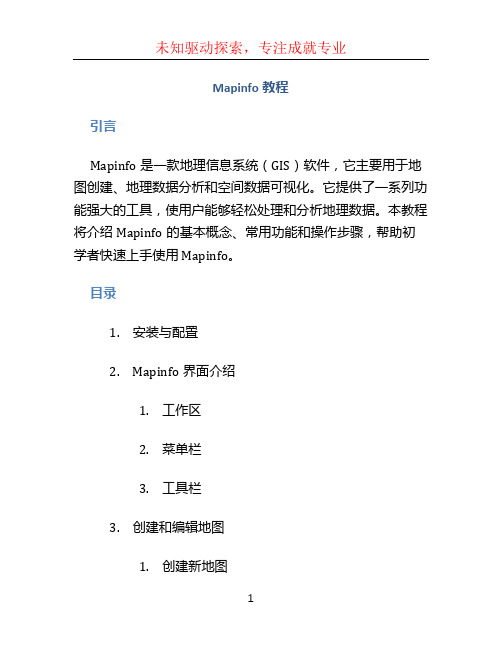
Mapinfo教程
引言
Mapinfo是一款地理信息系统(GIS)软件,它主要用于地图创建、地理数据分析和空间数据可视化。
它提供了一系列功能强大的工具,使用户能够轻松处理和分析地理数据。
本教程将介绍Mapinfo的基本概念、常用功能和操作步骤,帮助初学者快速上手使用Mapinfo。
目录
1.安装与配置
2.Mapinfo界面介绍
1.工作区
2.菜单栏
3.工具栏
3.创建和编辑地图
1.创建新地图
2.导入地理数据
3.创建图层
4.编辑图层
4.地理数据分析
1.空间查询
2.属性查询
3.空间分析
5.数据可视化
1.创建主题图
2.图表制作
1. 安装与配置
在开始使用Mapinfo之前,您需要先下载和安装Mapinfo 软件。
您可以到Mapinfo官方网站下载安装程序,并按照安装向导进行操作。
一旦安装完成,您可能还需要配置一些软件设置,如选择语言、设置默认地图坐标系等。
2. Mapinfo界面介绍
2.1 工作区
Mapinfo的工作区包括地图窗口、图层列表和信息窗格。
地图窗口是您进行地图浏览和编辑的主要区域,它显示了地理数据的可视化效果。
图层列表用于管理和显示地图中的不同图层,您可以通过勾选或取消勾选图层来控制其可见性。
信息窗格则显示了与地图相关的属性信息和统计数据。
2.2 菜单栏
Mapinfo的菜单栏包含了各种功能命令和工具选项,您可以使用这些选项进行地图创建、数据分析、编辑等操作。
常用的菜单栏选项包括。
mapinfo详细教程(共124张PPT)

移动一个地图窗口
放大工具
点击并拉一个框
放大框中的区域
缩小工具
点击并拉一方框
当前地图缩小到方框大小,可以显示更多地图内 容
缩放层
设置在地图窗口中的某些层在特定的缩放范围显示
缩放与地图窗口中心的距离有关
漫游工具
该工具可以在窗口中重新地位地图和布局
改变视图工具
该工具允许你在窗口中变换缩放、比例尺和地图中 心
*.TAB – 包含父表的信息 *.QRY – 包含查询语句
保存的查询表与产生它的父表仍然保持热连 接
当保存的查询表打开的时候,父表会自动打 开
保存 SQL 语句
保存在SQL 选择对话框中的模板选项 当我们保存模板的时候会创建一个 *.QRY 文
件 查询保持与父表的热连接 为了运行查询父表必须打开
Lesson 4 – 小结
现在你已经学会了
查找地图对象(Find a map object) 保存装饰对象(Save cosmetic objects) 选取地图对象或在浏览器中选取记录(Select
map objects and records in a Browser) 显示质心(Display centroids) 创建和修改图表(Create and modify a graph) 建立一个图表并保存到一个工作空间中(Build a
显示整个图层内容
Australia 层中的所有地图对象都能看到
Lesson 2 – 小结
现在你已经知道下列操作
打开一个工作空间(Open a workspace) 缩放层(Zoom Layer) 缩放和平移地图(Zoom and pan around a Map
window) 利用信息工具钻取地图对象对应的数据 利用显示/隐藏统计分析数据
mapinfo培训第一次上机实验要求
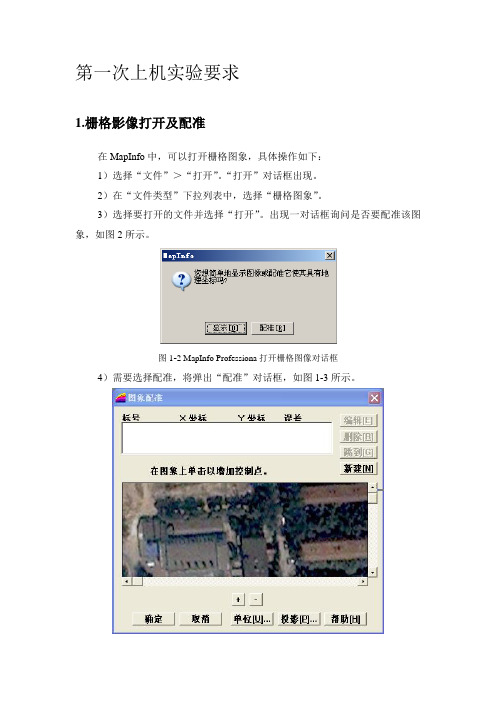
第一次上机实验要求1.栅格影像打开及配准在MapInfo中,可以打开栅格图象,具体操作如下:1)选择“文件”>“打开”。
“打开”对话框出现。
2)在“文件类型”下拉列表中,选择“栅格图象”。
3)选择要打开的文件并选择“打开”。
出现一对话框询问是否要配准该图象,如图2所示。
图1-2 MapInfo Professiona打开栅格图像对话框4)需要选择配准,将弹出“配准”对话框,如图1-3所示。
图1-3 MapInfo Professiona栅格图像配准对话框需要做三件事:I)选择栅格影像的投影,如图1-4所示。
图1-4 栅格影像的投影II)选择坐标单位,如图1-5所示。
图1-5选择坐标单位III)输入配准点的坐标对图像进行放大,放大到不能放大为止,将图像位置移到左上角,如图1-6所示。
图1-6放大平移到左上角点击最左上角的格子,出现图1-7的窗体,分别输入你的图像左上角的经度X和纬度Y坐标,点击确定,结果如图1-8。
图1-7输入坐标图1-8增加第一个控制点同样方法分别输入其它三个角的坐标,如图1-9。
图1-9 输入四个控制点5)按照要求对图像进行配准,按确定按钮可以显示配准后的栅格图像。
注意,此时,图像显示为空白,主要原因是显示范围的问题。
可按以下操作,点击图层控制按钮,如图1-10所示。
图1-10 图层控制点击显示按钮,如图1-11所示,将图层缩放的选择框去掉,再点击确定按钮。
图1-11 显示选项图1-12 影像配准结果此时,显示的影像数据,已可以显示经纬度坐标。
2建立基础地理信息图层建筑物、道路线层、道路面层、单位、绿地、水系等图层,坐标系选WGS84经纬度坐标,属性数据结构要求如下:1)建筑物编号Char (5) ;名称Char (30) ;面积Float ;房屋类型Char (20) ;建筑物用途Char (20) ;备注Char (100) ;2)道路线层道路名称Char (20) ;道路等级Char (20) ;宽度Float ;长度Float ;3)道路面层道路名称Char (20) ;道路等级Char (20) ;宽度Float ;长度Float ;4)单位编号Char (10) ;单位名称Char (20) ;类型Char (10) ;位置Char (20) ;联系电话Char (10) ;URL Char(254);5)绿地编号Char (10) ;名称Char (10) ;类型Char (10) ;面积Float ;6)水系名称Char (20) ;类型Char (20) ;面积Float ;长度Float ;。
- 1、下载文档前请自行甄别文档内容的完整性,平台不提供额外的编辑、内容补充、找答案等附加服务。
- 2、"仅部分预览"的文档,不可在线预览部分如存在完整性等问题,可反馈申请退款(可完整预览的文档不适用该条件!)。
- 3、如文档侵犯您的权益,请联系客服反馈,我们会尽快为您处理(人工客服工作时间:9:00-18:30)。
1.学习目的
了解MapInfo 的数据组织
初步了解MapInfo 的使用
了解MapInfo 中图层概念及控制
掌握MapInfo 文件的创建
2.MapInfo 的数据组织
Mapinfo 中,数据库是按照表组织的,它的表可以分为数据表和栅格表两大类。
与数据表不同的是,栅格表没有记录、字段或者索引等表结构,它只是一种能在地图窗口显示的图像。
在Mapinfo 中,大多数表为数据表。
我们重点介绍数据表。
2.1 表的组成
表是Mapinfo 的数据与地图有机联系的枢纽,当用户在Mapinfo 中打开一个数据文件时,Mapinfo 将创建一个表,该表至少由以下两个文件组成:(例world.*)World.tab:该文件描述表的数据结构;通俗的说,它是地图的组织文件,与其它各种文件格式相关联。
World.dat:以MapInfo 格式保存的表格数据文件。
当为表记录了X 和Y 坐标,也就是创建了可视的地图,表将包含图形对象,此时表将产生另外两个相关的文件:(例world.*)
World.map:该文件描述图形对象。
World.id :该文件是交叉引用文件,用于连接数据和图形对象。
另外,表还可以包含一个索引文件,它用于查找地图对象。
World.ind :Mapinfo 表格文件(World.dat)的索引文件。
一般的,一个完整的Mapinfo 数据包括:World.tab、World.tab、World.map、World.id。
如图所示:
2.2 Mapinfo 的其它数据文件
Mapinfo 中还有一些其它的常用的数据文件。
MID:表格数据的Mapinfo 转入/转出格式。
MIF:图形对象的Mapinfo 转入/转出格式。
WOR: Mapinfo 的工作空间文件。
3.MapInfo 的使用
3.1 Mapinfo 的启动及其界面介绍
1) Mapinfo 的启动
方法一:双击桌面上快捷方式图标“MapInfo Professional 6”。
方法二:点击屏幕左下“开始”然后“程序”然后“mapinfo”,接着点击“MapInfo Professional 6”,以后采用如下方式描述上述步骤:开始->程序->MapInfo->MapInfo Professional 6
2) 界面介绍
MapInfo 启动后,出现“快速启动窗口”:
快速启动:
a:恢复上次任务:回到上次关闭MapInfo 时的操作状态
b:打开上次工作空间:回到上次保存的工作空间
c:打开工作空间
d:打开表
操作界面简介
常用工具条(Standard)包括:新建表、打开表、保存表、打印、剪切、复制、粘贴、撤销、新建浏览窗口、新建地图窗口、新建统计图
窗口、新建布局窗口、新建重新分区窗口、帮助。
绘图工具条(Drawing)包括:符号按钮、直线按钮、折线按钮、圆弧按钮、多边形按钮、圆形按钮、矩形按钮、圆角矩形按钮、文本按钮、框架按钮、整形按钮、加节点按钮、符号样式按钮、直线样式按钮、区域样式按钮、文本样式按钮。
主工具条(Maining)包括:选择工具、矩形选择工具、半径选择工具、多边形选择工具、边界选择工具、撤销选择工具、图形选择工具、放大按钮、缩小按钮、改变视图按钮、漫游器按钮、信息按钮、热链接按钮、标注按钮、拖动地图窗口按钮、图层控制按钮、标尺按钮、显示隐藏图例按钮、显示隐藏统计窗口按钮、设置目标分区按钮、分配选定对象按钮、开启/关闭区域剪裁按钮、设置剪裁区域。
(23 个)3.2 基本操作及其图层的概念
打开地图:点击菜单栏“File”->“Open Table”或者点击常用工具条上的打开表图表。
(按住Ctrl键)选择GRID15,WORLD,WORLDCAP 三个文件,点击“打开”
地图的选择、放大、缩小、漫游。
图层的概念和图层控制:图层;装饰图层;
在地图窗口上点击右键,选择“图层控制”(layer control)或是点击主工具栏上的“图层控制”按钮。
出现图层控制界面:
该对话框显示组成当前地图窗口的所有图层和这些图层属性的状态。
复选框状态从左到右分别为:“可见”、“可编辑”、“可选择”、“自动标注”,可以用来改变一个或是多个图层的属性。
同时另外一些选项可以改变显示和标注、专题图设置。
a:显示控制:点击相应图层的“可见”选择框,实现“可见”与“不可见”的转换(画“√”,或去掉“√”)。
b:图层顺序:单击相应图层名称,然后拖动到新位置。
或是单击选中相应图层后使用“上”“下”按钮,之后,按“OK”,看图层的显示情况。
c:显示模式:使用“显示”(display)按钮改变相应图层的显示模式(风格):
练习:分别改变以下图层的显示风格:
WORLDCAP:点图层
GRID15:线图层
WORLD:面图层
d:标注:使用“标注”按钮实现相应图层的自动标注,注意:要选中对应图层的“自动标注”复选框。
(画“√”)。
练习:在WORLD 上标注国名。
在WORLDCAP 上标注首都名称。
信息查询:使用主工具栏上的“i”(INFO)按钮。
练习:查询地图中“China”等的属性。
距离查询:使用主工具栏上的“ruler”按钮。
练习:北京和东京间的距离是多少?
属性数据的浏览:使用菜单栏上“Window”->“New Browser Window”或是常用工具条上的“新浏览”(New Browser),出现下图,点击选择相应图层可以查看相应图层的属性数据表。
(或按“F2”键)
回答问题:WORLDCAP 属性表有几个字段,字段名是什么?
自定义选择:点击菜单栏“Query”->“Select”
练习:查询1994 年人口超过5千万的国家。
4.MapInfo 文件的创建
1)文件—新建表(快捷键:ctrl +N ),出现对话框:
如果当前窗口有打开的图层,选项“添加到当前地图窗口”可用。
2) 点击“创建”,出现“新表结构”对话框,创建字段:
增加字段是将输入完整的字段添加到上方的窗口,删除字段则是将已有的字段删除。
3) 注意选择“投影”,使新建文件具有正确的地图投影。
选择后,出现如下的对话框:
从中选择合适的投影方式。
4) 保存文件。
击“创建”之后,出现“创建新表”对话框:
选择合适的文件名和文件夹后,点击“保存”即可。
到此,新的MapInfo 文件创建完毕。
5) 新图层的编辑。
新图层创建完毕后,仅仅是空的图层,并且默认状态是可编辑的,可由图层控制对话框知道。
此时绘图工具条处于激活状态,通过点击绘图工具条上的各种绘图按钮对新建的图层进行编辑:其中,编辑符号的显示风格可以通过工具条最下面的带问号的四个按钮来设置。
编辑完图层后,通过“文件”—>“保存表”进行保
存(快捷方式:Ctrl+S),或“文件”—>另存表”。
